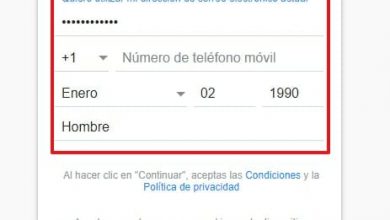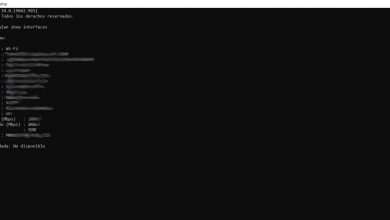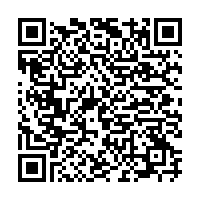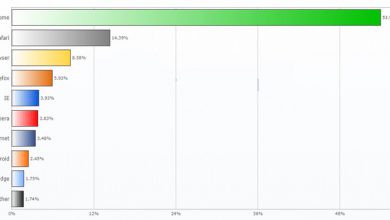Mode avion Windows 10 Qu’est-ce que c’est, à quoi ça sert et quand est-il nécessaire de l’utiliser sur votre PC?
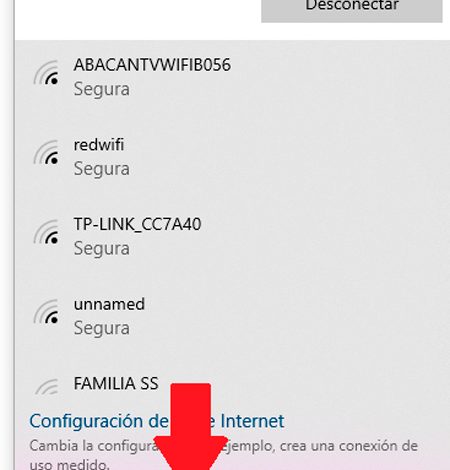
Windows 10 est devenu la dernière version du système d’exploitation de Microsoft , avec lui un grand nombre de fonctions et d’outils sont arrivés afin d’offrir une meilleure expérience à chacun des utilisateurs. De cette façon, vous pouvez découvrir ce qu’est la fonction «Mode avion», beaucoup se demanderont comment cet outil peut être utilisé sur un ordinateur portable ou de bureau.
Gardez à l’esprit que le mode avion est une fonction très utile à certaines occasions, en particulier lorsque vous faites un long voyage et que vous souhaitez économiser la batterie de l’appareil , que ce soit sur un smartphone ou même sur un ordinateur portable, car cela Cela empêchera l’appareil d’établir tout type de connexion réseau sans fil .
Cependant, de nombreux utilisateurs de Windows 10 ne sont toujours pas conscients de cette possibilité que leur offre le système d’exploitation. C’est pourquoi ici nous allons vous en apprendre un peu plus Qu’est-ce que c’est, à quoi ça sert et comment pouvez-vous l’utiliser sur votre ordinateur pour en tirer le meilleur parti? Pour ce faire, suivez en détail tout ce que nous allons vous apprendre dans le post.
Qu’est-ce que le mode avion Windows 10 et à quoi sert cette fonction du système d’exploitation?
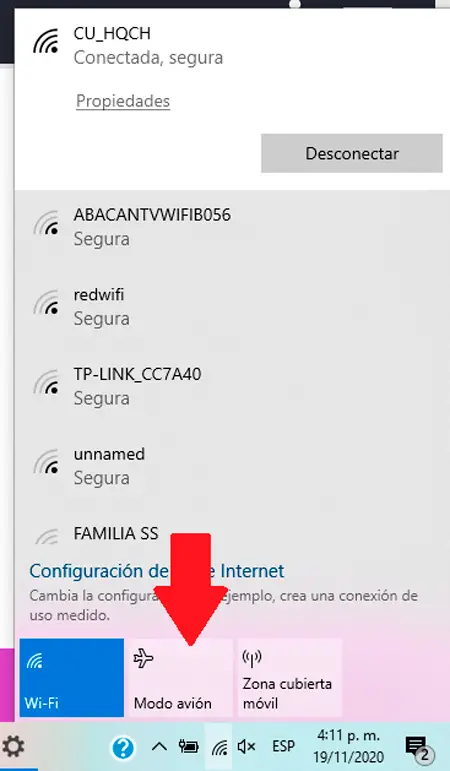
C’est une option qui, avec une seule action, vous permettra de couper tous les types de communication , vous n’aurez donc accès à aucun type de réseau comme vous le ferez à Internet dans le cas d’ ordinateurs avec Win 10 . Ainsi, il peut être considéré comme un outil très utile dans certaines situations où vous ne voulez absolument pas que rien n’affecte ces connexions, car il peut s’agir d’une connexion WiFi pour une connexion Ethernet ou via Bluetooth.
Par conséquent, on peut dire que cela élimine tout type de communication du dispositif technologique avec l’extérieur, de sorte que l’utilisateur ne pourra pas recevoir de type de notification associé au réseau. Il faut garder à l’esprit que lors de l’activation de cette fonction, seules les connexions sont affectées, donc le reste des activités telles que l’accès à un programme, l’ouverture du lecteur de musique, entre autres, si elles fonctionneront sans aucune nouveauté . Étant donné que cela ne limite que les communications qui peuvent être établies dans l’équipement.
De cette manière, le mode avion peut être considéré comme un mécanisme qui désactive les connexions entrantes et sortantes de notre ordinateur portable, smartphone ou tablette et au moment de l’activer, les connexions suivantes seront annulées:
- Navigation à travers les réseaux 3G / 4G et autres.
- Bluetooth.
- Signe de réseau sans fil .
- Câble Ethernet connexion .
- Service de localisation GPS.
- Transmission NFC.
- Signal téléphonique en cas de smartphone.
Il convient de mentionner que dans le cas du smartphone, au moment de l’ activation de cette option, le son de l’ordinateur désactive également quelque chose qui ne se produit pas dans le cas des ordinateurs Windows , car dans ce cas, aucun son n’est désactivé, car permet aux utilisateurs d’écouter de la musique tout en travaillant en mode avion.
Quand est-il pratique d’activer le mode avion sur mon PC Windows 10?
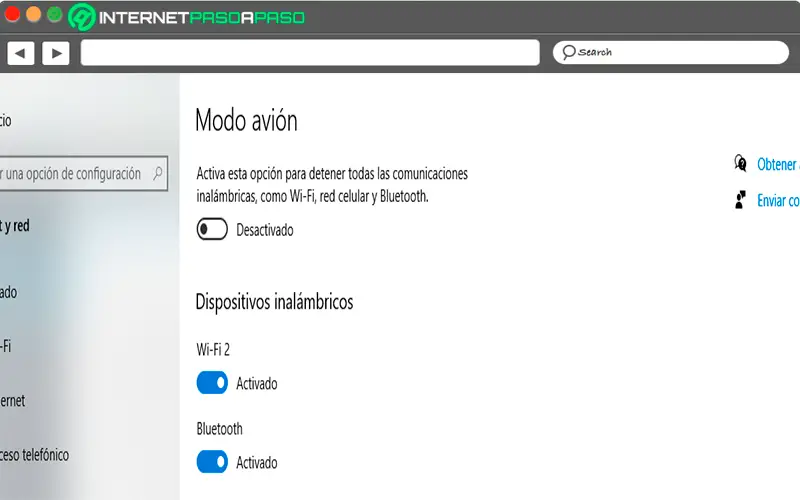
Dans ce cas, c’est un outil qui n’est peut-être pas très nécessaire à utiliser, de sorte que son activation peut en avoir besoin sporadiquement, quelque chose de très similaire à ce qui se passe avec lui sur les appareils mobiles .
Où il est principalement activé lors d’un voyage en avion, pour dormir ou lorsque la personne souhaite se déconnecter du monde extérieur via l’appareil. Mais bien que ce soit vrai, dans le cas des ordinateurs, cela change, car un ordinateur portable ne sera pas transporté dans la poche comme un téléphone portable partout, et les appels n’y sont pas reçus, de sorte qu’il sonnera pendant une conférence. .
Conformément à cela, nous allons vous montrer ici quelques-unes des occasions où il peut être pratique d’activer le mode avion sur le PC avec Win 10:
- Économisez de la batterie lorsque vous travaillez hors ligne: avec le mode avion activé, l’utilisateur aura la possibilité de réaliser une économie de batterie assez importante par rapport à sa désactivation. En effet, toute recherche possible de connexions sans fil est désactivée , ce qui a tendance à gaspiller beaucoup de ressources sur les ordinateurs portables et donc à augmenter la consommation de la batterie.
De plus, si vous travaillez hors ligne et que vous n’avez pas besoin d’une connexion Internet, voici votre excellente alternative:
- Chargez la batterie de l’ordinateur portable plus rapidement: en dépensant moins de ressources, le temps de charge sera clairement beaucoup plus court, cela vous permettra de gagner du temps pour charger la batterie , ce qui est très utile si vous avez peu de temps pour cela.
- Bloquer la publicité: l’ un des problèmes les plus fréquents dans Windows 10 a été la publicité obtenue via les messages entrants du centre de notification Windows . De plus, à de nombreuses occasions, de nombreux sites Web ont tendance à insérer des publications sur votre ordinateur, de sorte que l’apparition de ces publicités devient assez fastidieuse.
- Gardez à l’esprit que ces avis apparaissent généralement lorsqu’il y a une connexion Internet, donc désactiver tout cela grâce au mode avion vous aidera à vous reposer de ces avis au moins pendant que vous travaillez hors ligne.
- Évitez d’être dérangé lorsque vous dormez: à certaines occasions, pour certaines raisons, l’ordinateur doit être laissé allumé toute la nuit ou tout un après-midi, soit pour installer un programme suffisamment volumineux, soit pour effectuer tout autre type d’activité sur le PC qui peut prendre du temps.
«MISE À JOUR ✅ Voulez-vous en savoir plus sur le mode hors ligne de Windows 10? ⭐ ENTRER ICI ⭐ et tout découvrir à PARTIR DE SCRATCH!»
Par conséquent, si vous devez effectuer ce type d’activité, il est préférable de le mettre en mode avion, car cela empêchera tout type de notification ou d’alarme de vous atteindre et d’interrompre votre sommeil . Lorsque vous êtes de nouveau disponible, vous pouvez désactiver ledit service et répondre à toute notification que vous y avez.
Apprenez étape par étape comment activer et désactiver le mode avion de Windows 10 à partir de zéro
Compte tenu de l’importance de cette fonction sur votre PC Windows 10, nous allons vous montrer ici comment vous pouvez commencer à l’ activer et à la désactiver de manière simple et rapide en fonction de vos besoins.
Pour ce faire, suivez en détail chacune des méthodes que nous allons vous apprendre ci-dessous:
Activer
Le processus pour activer le mode avion dans Win 10 est très simple, pour cela, il vous suffit de suivre chacune des étapes suivantes:
- Pour commencer, vous devez entrer dans le menu Démarrer de Windows 10 et y sélectionner l’icône «Paramètres» qui est une roue.
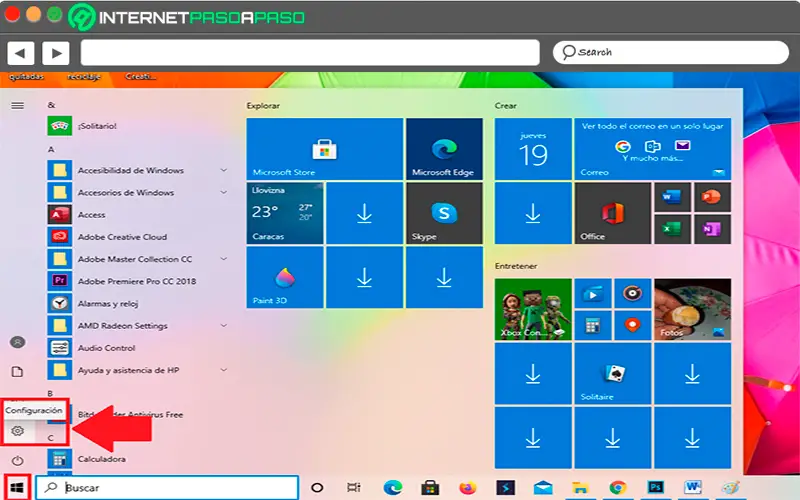
- Une fois que vous entrez dans la fenêtre «Paramètres» , vous devez sélectionner la catégorie «Internet et réseau» en cliquant sur.
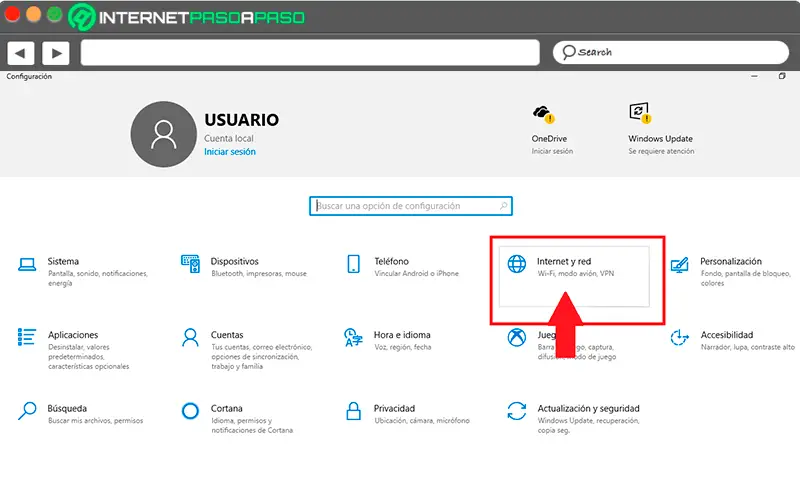
- Ici une nouvelle fenêtre s’ouvrira où vous trouverez un menu sur le côté gauche de votre écran, là vous devez sélectionner l’élément «Mode avion».
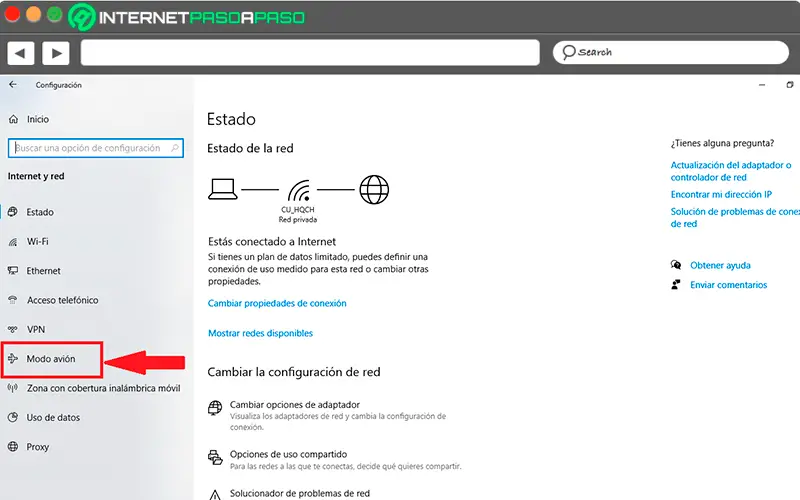
- Une fois que vous êtes dans la section «Mode avion» , une option apparaîtra où vous pouvez l’activer pour arrêter toutes les communications sans fil sur l’ordinateur. Pour activer cette fonction, tout ce que vous avez à faire est d’activer l’interrupteur qui y apparaît, de cette façon vous activerez cette fonction sur votre PC Windows 10 .
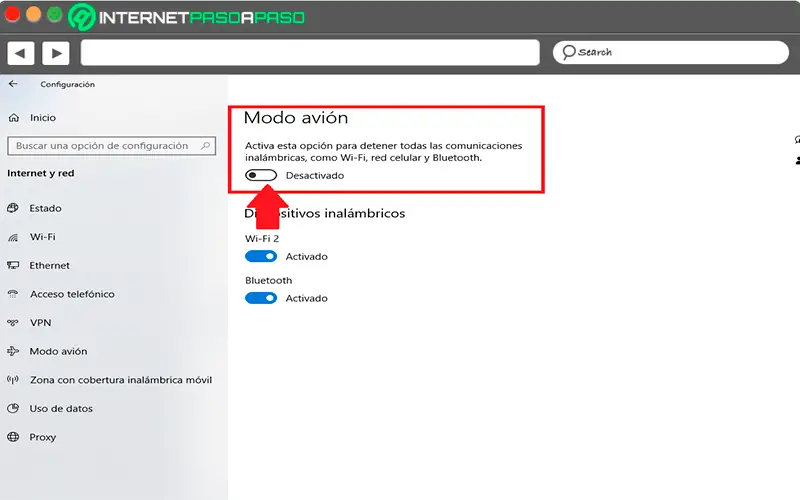
Désactiver
Si, pour une raison quelconque, vous avez activé cette fonction sur votre PC et que vous souhaitez la désactiver à nouveau afin de pouvoir à nouveau communiquer avec vos réseaux sans fil, il est important que vous suiviez chacune des étapes mentionnées dans la méthode ci-dessus. Une fois que vous êtes dans la section Mode avion de Windows , tout ce que vous avez à faire pour remettre votre ordinateur dans des conditions normales est de désactiver le commutateur qui a été activé dans la méthode précédente.
De cette façon, vous désactiverez le mode avion de votre PC et automatiquement votre machine rétablira une connexion à votre réseau sans fil déjà associé. En désactivant cette option, vous aurez à nouveau accès au réseau sans fil et aux connexions Bluetooth . Par conséquent, de cette manière simple, vous pouvez activer ou désactiver cet outil chaque fois que vous en avez besoin.
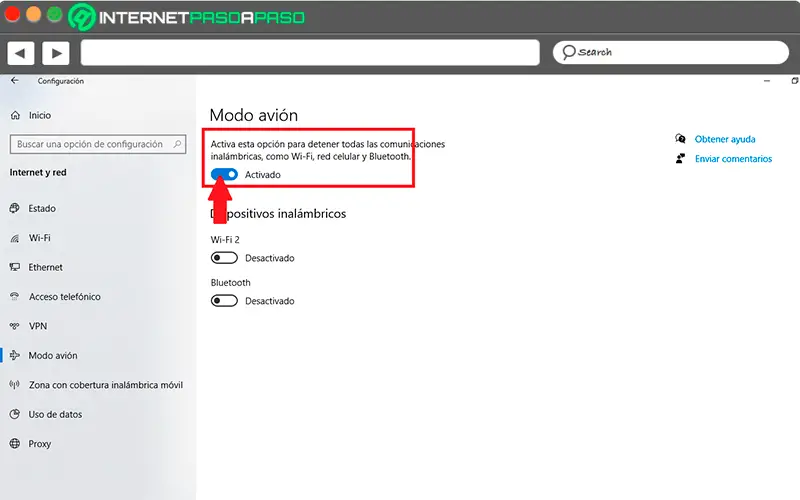
Si vous avez des questions, laissez-les dans les commentaires, nous vous répondrons dans les plus brefs délais, et cela sera également d’une grande aide pour plus de membres de la communauté. Je vous remercie!